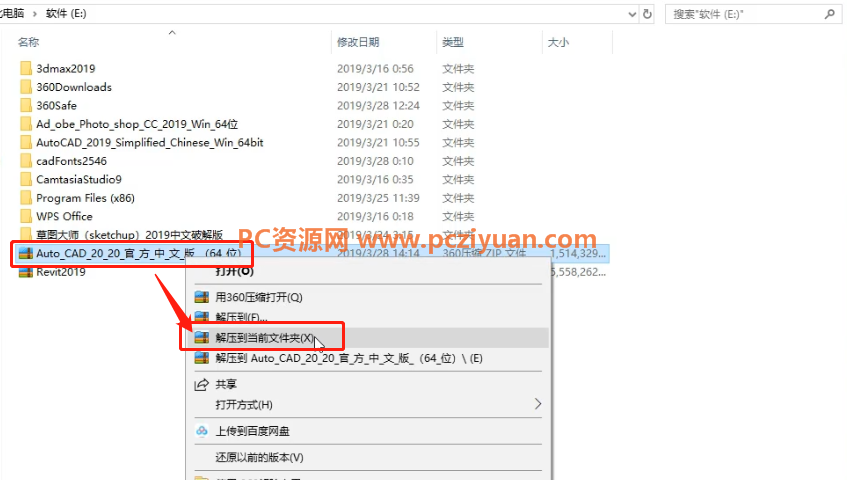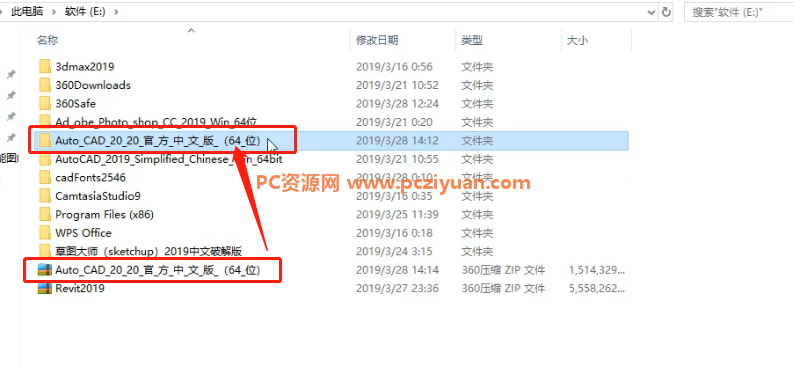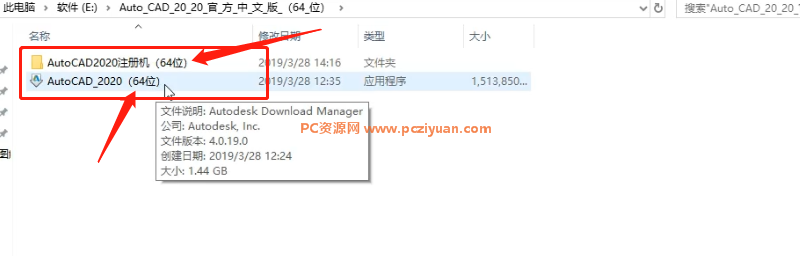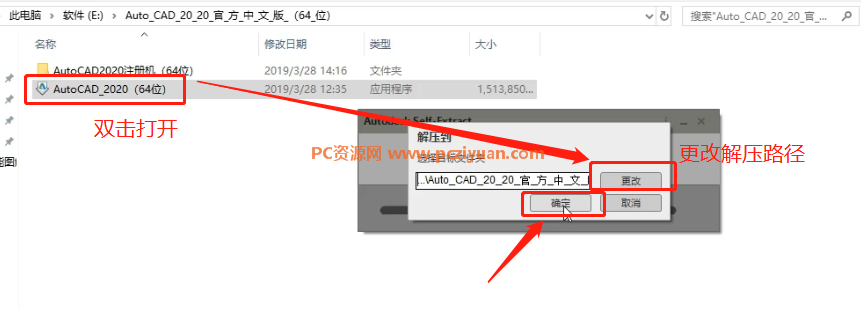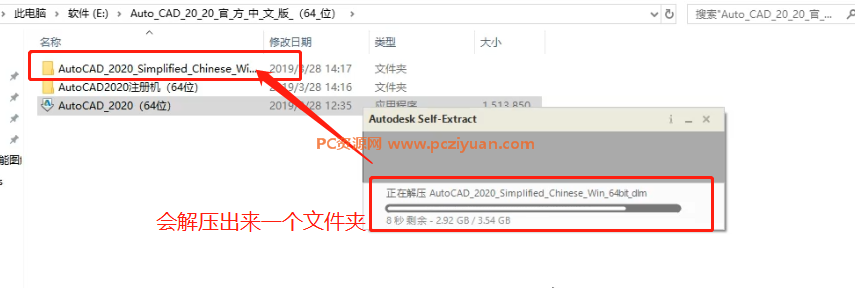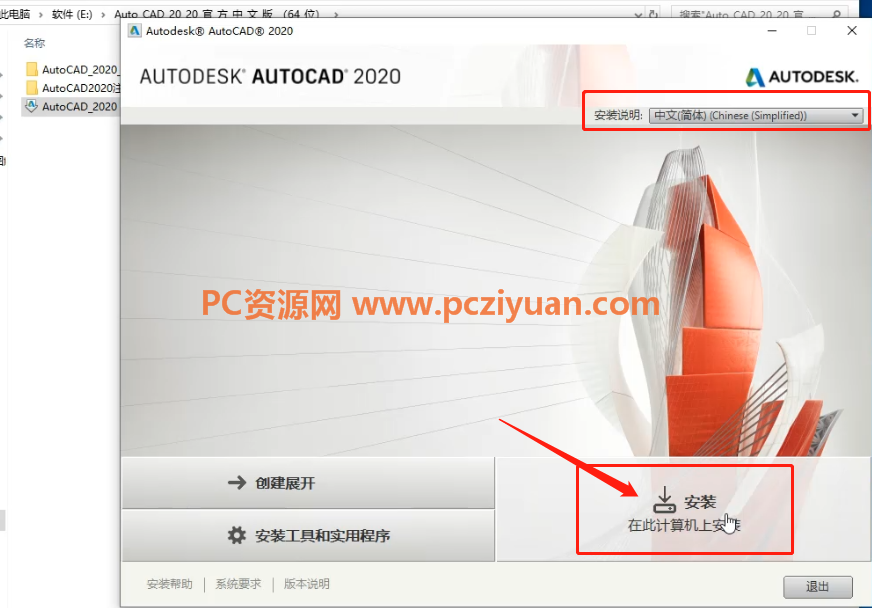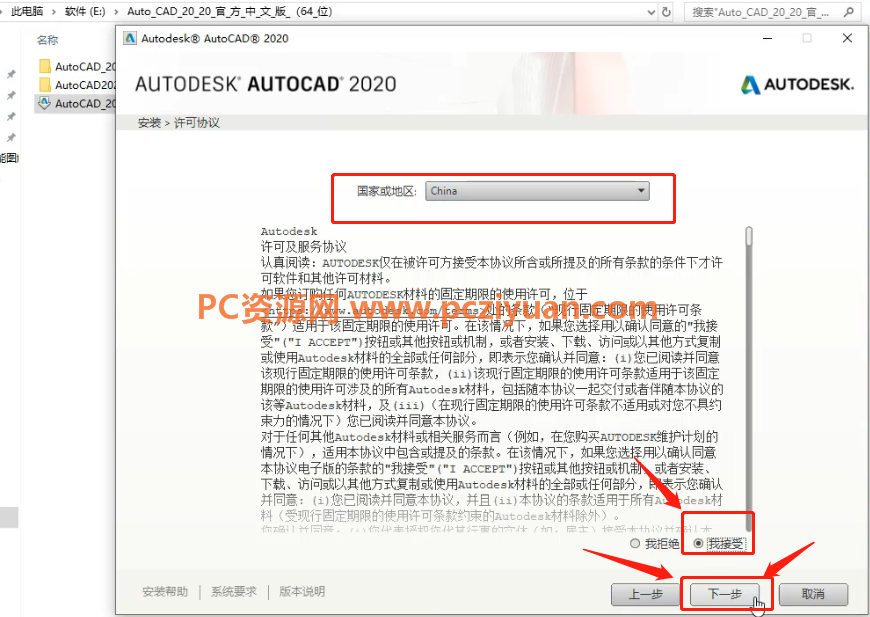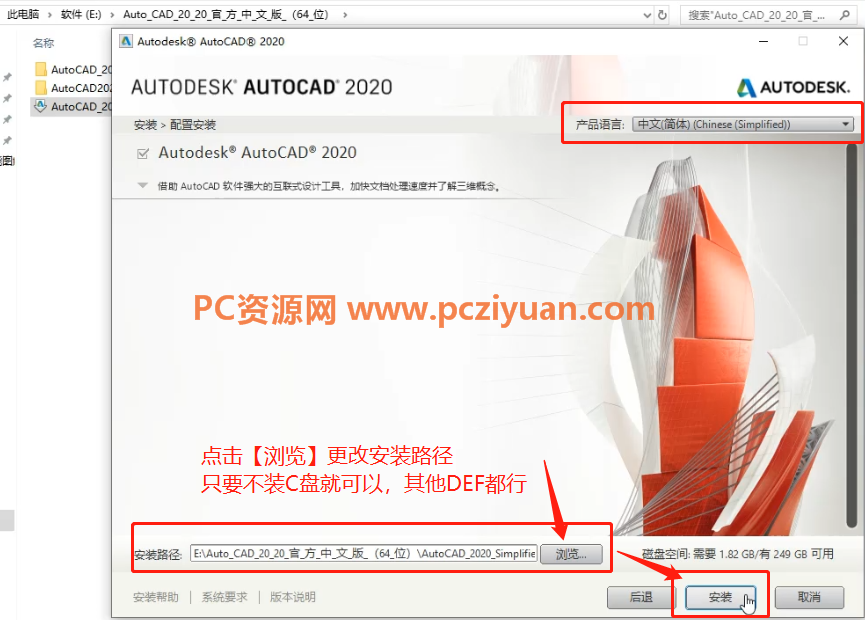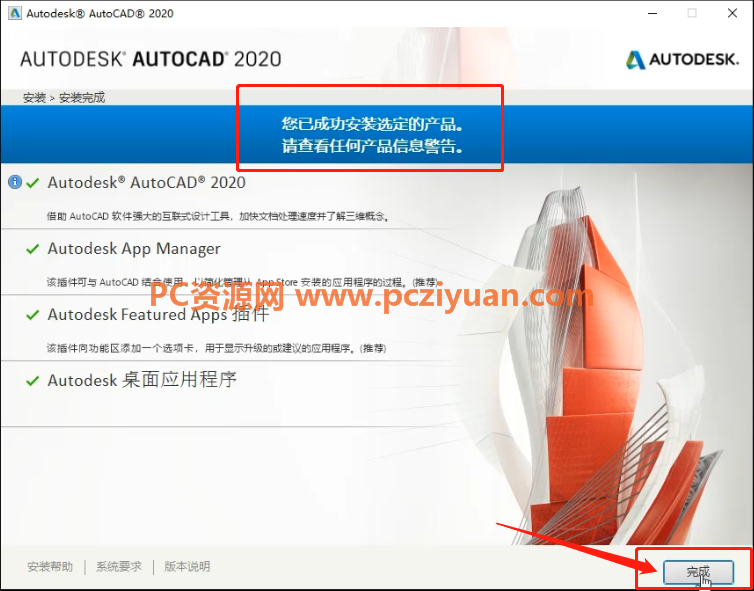1、下载好是一个AutoCAD2020中文版压缩包,鼠标右键单击此压缩包,选择解压到当前文件夹;
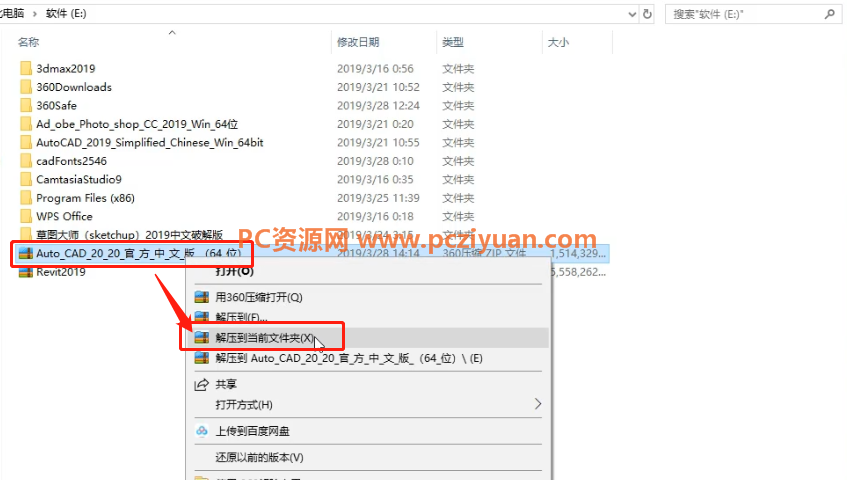
2、【双击进入新解压出来的AutoCAD2020文件夹内】解压完成之后,会出现一个一模一样的文件夹,双击此文件夹进入;
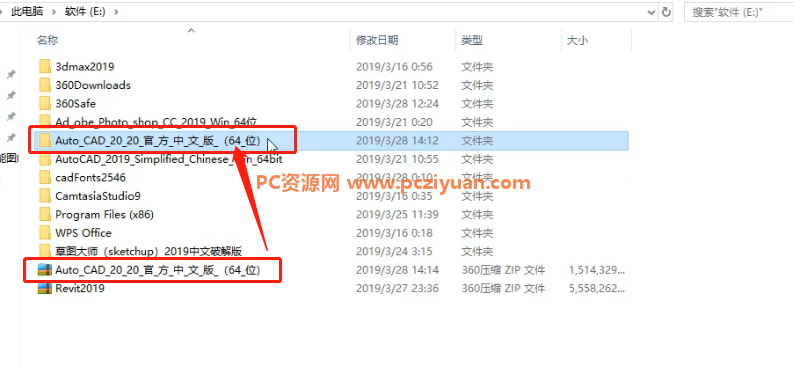
3、【AutoCAD2020文件夹】AutoCAD2020的安装程序是用以安装软件的。
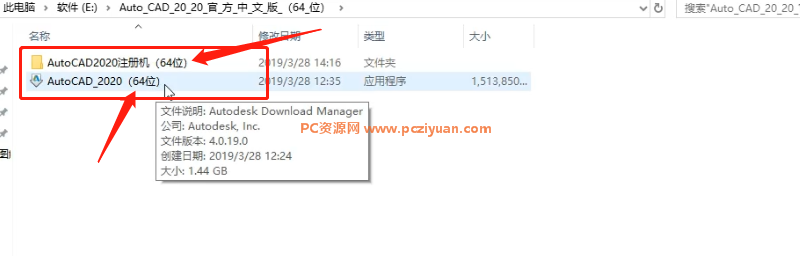
4、【双击AutoCAD2020自解压程序】双击打开自解压程序,点击更改解压路径,依然选择当前文件夹为解压路径即可,选择好点击确定,等待解压解压完成,大约3分钟时间;
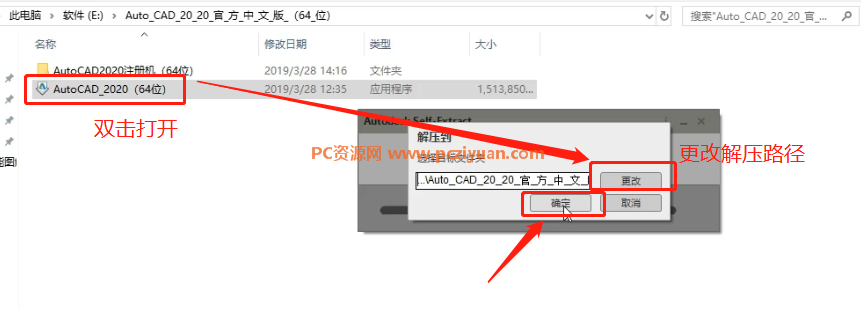
5、【耐心等待解压完成】大约3分钟时间可以解压完成,解压的过程你也会看到此文件夹内又解压出来了一个包含AutoCAD2020安装程序所需文件的文件夹;
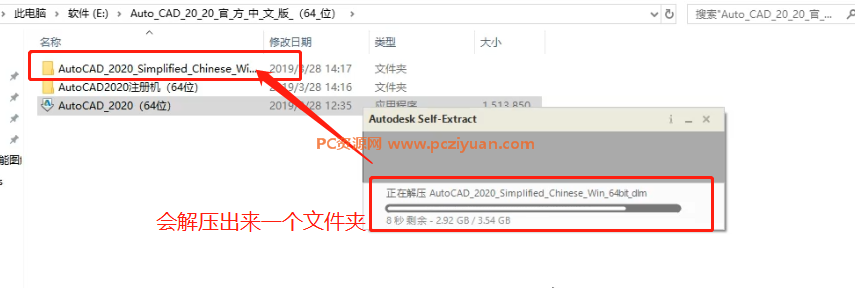
6、【点击安装】解压完成,会自动跳出AutoCAD2020安装程序,右上角自动显示中文简体,现在点击安装;
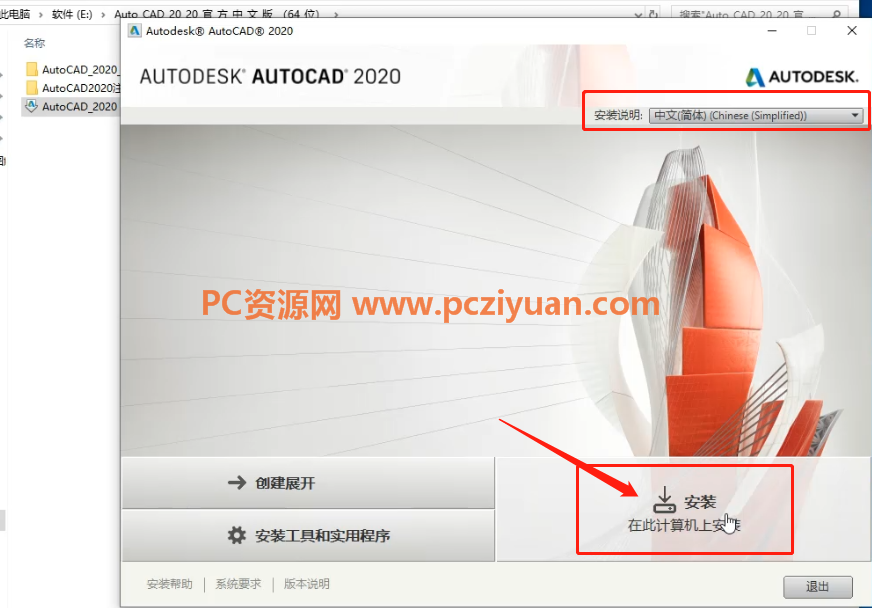
7、【我接受许可协议】直接点击我接受,再点击下一步;(如果你有时间可以看看许可协议的长篇大论,我是没空看)
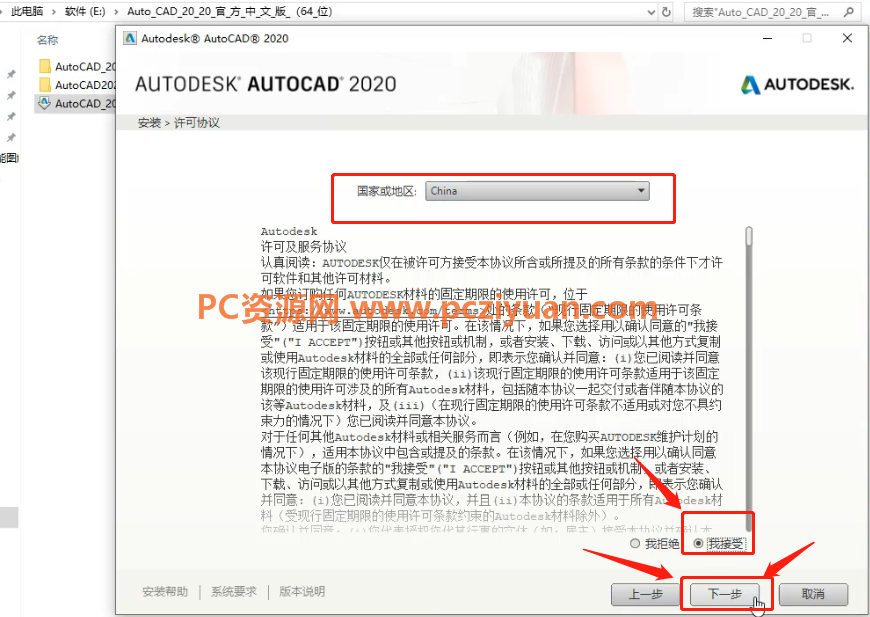
8、【选择安装路径】点击浏览,选择AutoCAD2020的安装路径,我依然选择的是当前的这个文件夹为安装路径,选择好确定后点击安装;(默认C盘为系统盘,不宜安装大型软件,最好自己手动选择EDF盘都可以)
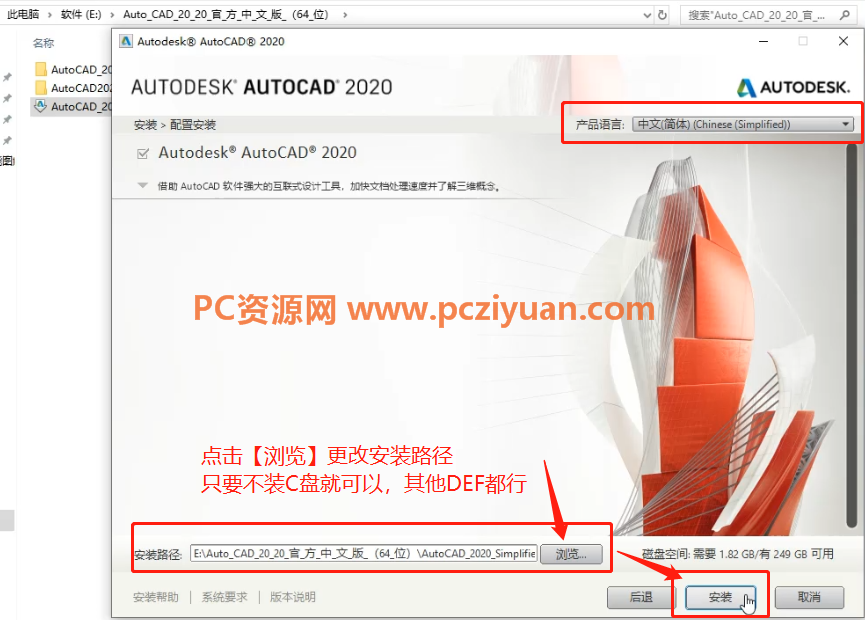
9、【等待所有程序安装完成】大约10分钟左右,安装的产品数量有多有少,可能自己之前安装过此类软件,电脑上已有某些程序,则此时安装则不再显示,耐心等待完成即可;

10、【点击完成】安装完成这里会有提示,恭喜你安装成功,此时AutoCAD2020软件已经成功安装到你的电脑上,点击完成;(如果你出现的错误,或者某些产品无法安装,主要是因为之前安装过,没有卸载干净导致的,尤其是注册表没有删除,删除注册表重新安装即可)
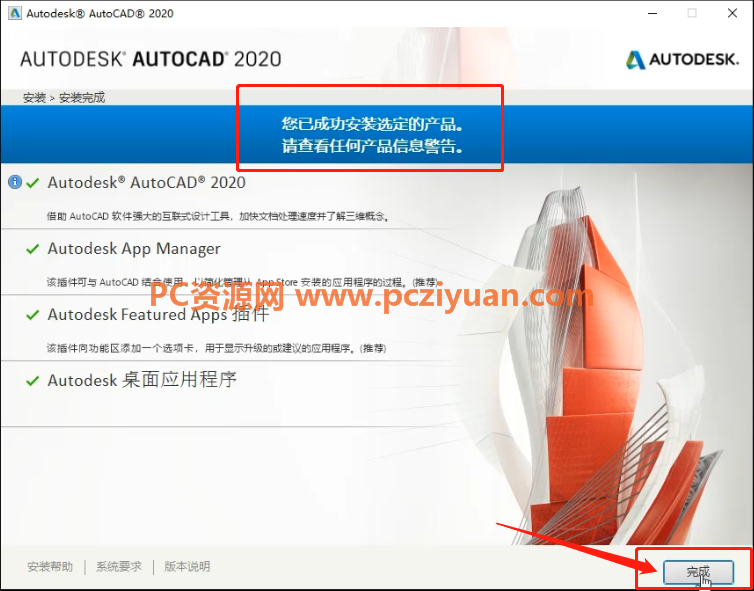
11、【双击桌面AutoCAD2020软件图标打开】现在在你的电脑桌面,已经有AutoCAD2020的软件图标,双击打开即可进入软件操作界面;

22、这就是AutoCAD2020中文版的用户界面。

保护知识产权,不在提供激活破解教程,还请谅解,请购买正版软件。